- Startseite
- Bilder schützen
Schriftgröße
- K
- M
- G
Bilder schützen
Schützen Sie Bilder gegen das versehentliche Löschen. Geschützte Bilder lassen sich weder löschen noch umbenennen.
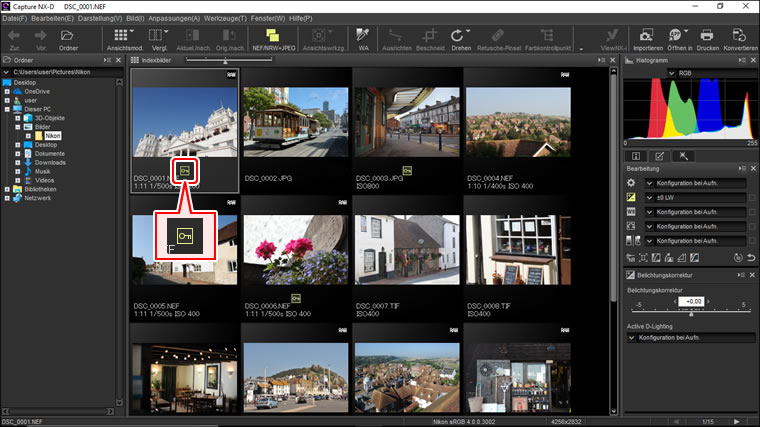
Das Anbringen bzw. Entfernen des Schutzes kann mithilfe der Indexbild-Schutzsymbole oder der Option »Dateien schreibschützen« im Menü »Bild« erfolgen.
-
Wählen Sie die Bilder aus.
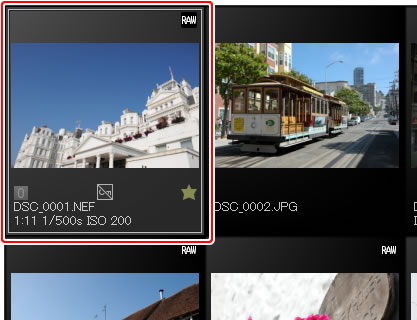
Um mehrere Bilder auszuwählen, halten Sie die Strg-Taste (oder auf Mac-Computern die
 /Befehlstaste) gedrückt, während Sie jedes Bild der Reihe nach anklicken. Um zwei Bilder und alle Bilder zwischen ihnen auszuwählen, klicken Sie die Bilder an, während Sie die Umschalttaste drücken.
/Befehlstaste) gedrückt, während Sie jedes Bild der Reihe nach anklicken. Um zwei Bilder und alle Bilder zwischen ihnen auszuwählen, klicken Sie die Bilder an, während Sie die Umschalttaste drücken. -
Klicken Sie auf das Schutzsymbol (
 ), um die ausgewählten Bilder zu schützen.
), um die ausgewählten Bilder zu schützen.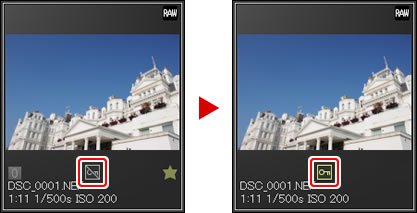
Zum Entfernen des Schutzes müssen Sie erneut auf das Schutzsymbol (jetzt
 ) klicken.
) klicken.
Geschützte Bilder bearbeiten
Bilder lassen sich bearbeiten, auch wenn sie geschützt sind. Die Bildanpassungen werden separat in einer “Sidecar”-Datei gespeichert.
“Dateien schreibschützen”
Der Dateischutz lässt sich auch anbringen oder entfernen, indem im Menü »Bild« die Option »Schützen« bzw. »Schutz entfernen« für »Dateien schreibschützen« gewählt wird.